การแปลงไฟล์ PDF เป็นเอกสาร Word อาจมีประโยชน์ในหลายสถานการณ์ ดังที่เราทราบกันดีอยู่แล้วว่าไฟล์ PDF มักใช้สำหรับการแชร์เอกสาร เนื่องจากสามารถเปิดได้ที่ อุปกรณ์หรือระบบปฏิบัติการใดๆ โดยไม่สูญเสียการจัดรูปแบบ อย่างไรก็ตาม การแก้ไขไฟล์ PDF อาจทำได้ยาก และในบางกรณีก็อาจทำไม่ได้ด้วยซ้ำ ด้วยการแปลงไฟล์ PDF เป็นเอกสาร Word คุณจะสามารถเข้าถึงเครื่องมือใหม่ๆ และสามารถ แก้ไขเนื้อหาไฟล์ ได้ง่ายขึ้น
เอาล่ะ คุณจะแปลง PDF เป็น Word ได้อย่างไร และ ทำไมและเมื่อไหร่คุณควรทำ?
ข้อดีของการแปลง PDF เป็น Word คืออะไร
ข้อดีที่ใหญ่ที่สุดประการหนึ่งของการแปลงไฟล์ PDF ของคุณเป็น Word (DOC/DOCX) ก็คือ เมื่อทำเช่นนี้ คุณจะสามารถแก้ไขไฟล์ในโปรแกรมซอฟต์แวร์มากมายทั้งหมดได้ และเครื่องมือที่รองรับ Microsoft ’ รูปแบบไฟล์ แอปหนึ่งดังกล่าวคือ Microsoft Word สำหรับ Windows, Android และ iOS แต่ก็มีข้อเสนอที่ไม่ใช่ของ Microsoft มากมายเช่น OfficeSuite หรือ LibreOffice แบบโอเพ่นซอร์ส
การมีไฟล์เดียวกันในรูปแบบ Word จะทำให้คุณได้รับประโยชน์ทั้งหมดที่มาพร้อมกับการใช้ซอฟต์แวร์ที่ปรับแต่งมาโดยเฉพาะสำหรับการประมวลผลข้อความ เพื่อให้แน่ใจว่าคุณจะมี การเข้าถึงคุณลักษณะต่างๆ เช่น การค้นหาข้อความ แบบอักษรและการจัดรูปแบบข้อความที่กำหนดเองและแบบ Rich Text เทคโนโลยีการจดจำข้อความต่างๆ การตรวจสอบการสะกดอัตโนมัติและฟังก์ชันการแก้ไขอัตโนมัติ และราชาอื่นๆ ทั้งหมดของ คุณลักษณะขั้นสูงที่ทำงานได้ดีกับเอกสารที่เป็นข้อความอย่างสมบูรณ์ แต่ไม่มากกับ รูปแบบไฟล์ที่มีภาพสวยงามมากขึ้น เช่น ไฟล์ PDF. ไม่ต้องพูดถึงว่าโดยรวมแล้ว เอกสาร Word มีแนวโน้มที่จะแก้ไขและแก้ไขได้ง่ายกว่า PDF และผู้ใช้ยังสามารถเข้าถึงซอฟต์แวร์ฟรีได้อีกด้วย ในทางกลับกัน PDF นั้นแก้ไขได้ยากกว่า และ ’ โดยการออกแบบ – ที่จริงแล้ว ’ เป็นคุณลักษณะที่เป็นที่รู้จักและชื่นชมอย่างกว้างขวางของรูปแบบเนื่องจากทำให้มีความปลอดภัยมากขึ้น
ประโยชน์อีกอย่าง ของ PDF เป็น Word การแปลง คือ มันมักจะลบ บางส่วนออก ของข้อมูลเมตาที่มีอยู่ใน PDF เอกสาร ซึ่ง อาจทำให้ไฟล์มีขนาดเล็กลงมาก อันที่จริง PDF บางไฟล์ที่สร้างขึ้นจากการสแกน “ รูปภาพเท่านั้น ” ไฟล์ PDF อาจมีทั้งเลเยอร์รูปภาพและเลเยอร์ข้อความที่แสดงข้อมูลเดียวกัน ซึ่งในกรณีนี้การแปลง PDF เป็นเอกสาร Word ถือเป็นการดำเนินการที่ชัดเจนโดยไม่มีข้อเสียที่แท้จริง
เพื่อให้การดำเนินการเสร็จสิ้น สถานที่บางแห่ง เช่น ธนาคารหรือแผนกกฎหมาย อาจยังต้องมีการบันทึกเอกสารบางอย่างไว้ใน รูปแบบคำ การแปลง PDF เป็น Word จะช่วยให้แน่ใจว่าคุณจะไม่ต้องเสียเวลาพิมพ์ทุกอย่างในไฟล์ซ้ำโดยไม่ได้ตั้งใจ แต่ยังคงมีเอกสารที่มีการจัดรูปแบบและแก้ไขได้อย่างสมบูรณ์แบบพร้อมใช้งาน
วิธีแปลง PDF เป็น Word – คำแนะนำทีละขั้นตอน
การแปลงไฟล์ PDF ของคุณเป็นเอกสาร Word ไม่เคยง่ายอย่างนี้มาก่อน สิ่งเดียวที่คุณต้องทำคือ ดาวน์โหลด PDF Extra และ:
1. เปิดแอปเพื่อเข้าสู่ “ หน้าจอหลัก ” . หากต้องการเปิดไฟล์ คุณสามารถคลิก "เปิด" หรือใช้ปุ่ม แป้นพิมพ์ลัด "CTRL + O"
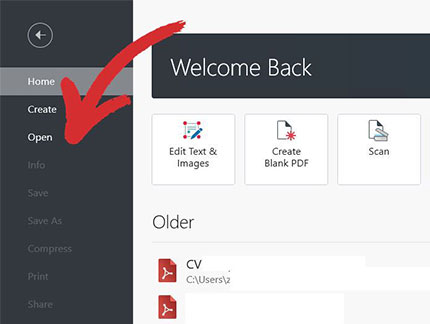
2. เลือกไฟล์ PDF ของคุณ
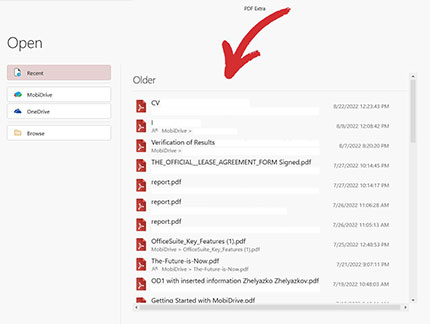
3. คลิก "ส่งออกเป็น Word"
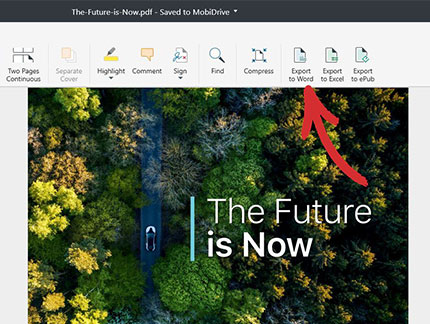
4. เลือกภาษาพูดของ ข้อความภายใน PDF (อังกฤษ เยอรมัน ฝรั่งเศส ฯลฯ) และยืนยันการเลือกของคุณโดยคลิก "นำไปใช้" เราตั้งค่าเริ่มต้นเป็นภาษาอังกฤษ และคุณสามารถเลือกได้สูงสุด 3 ภาษาที่มีอยู่ในไฟล์ PDF เพื่อให้มั่นใจว่าผลลัพธ์การแปลงที่แม่นยำและสม่ำเสมอ
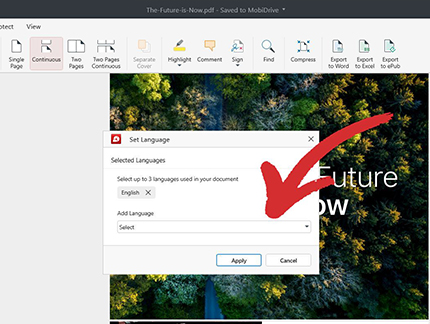
5. หลังจากนั้นไม่กี่วินาที คุณจะได้รับแจ้งให้บันทึกไฟล์ใหม่ของคุณ ไฟล์เวิร์ด.
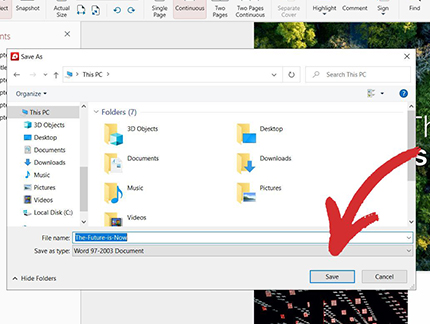
6. แค่นั้นแหละ – เพลิดเพลินกับไฟล์ Word ที่คุณสร้างขึ้นใหม่!
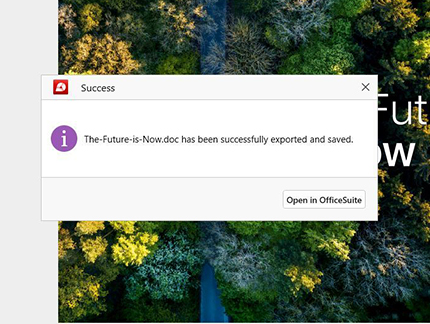
ทำไมต้องแปลง PDF เป็น Word ด้วย PDF Extra
PDF Extra ใช้การผสมผสานระหว่าง OCR (การรู้จำอักขระด้วยแสง) และวิธีการแปลงแบบดั้งเดิม เพื่อแยกข้อมูลจากไฟล์ PDF และแปลงเป็นเอกสาร Word ซึ่งส่งผลให้เกิด “ ดีที่สุดของทั้งสองโลก ” แนวทางที่ใช้งานได้อย่างมหัศจรรย์กับไฟล์เกือบทั้งหมด
ไฟล์ PDF มักถูกสร้างขึ้นจากรูปภาพ หรือเพียงแค่สแกนเอกสาร ซึ่งหมายความว่าข้อมูลภายในนั้นโดยพื้นฐานแล้วจะเป็นกลุ่มพิกเซลสีที่รวมตัวกัน เครื่องจักรมีช่วงเวลาที่ยากลำบากมากในการทำความเข้าใจว่าคำและสำนวนต่างๆ ภายในภาพเหล่านี้คืออะไร เนื่องจาก ’ นำเสนอเป็นเนื้อหาคงที่และอ่านไม่ได้ โดยปกติแล้วการแปลงเอกสารเหล่านั้นเป็นเรื่องยาก และนี่คือที่มาของ OCR สิ่งที่ เทคโนโลยี OCR ทำกับเอกสารคือการอ่านผ่านสายตาของมนุษย์และดึงข้อมูลที่เป็น “ ติดอยู่ ” ภายในรูปภาพ โดยแปลงเป็นข้อความที่เครื่องเข้าใจได้
ในเวลาเดียวกัน PDF ยังสามารถมี “ เลเยอร์ข้อความ ” โดยที่ข้อมูลถูกจัดเก็บในลักษณะที่เลียนแบบอย่างใกล้ชิดกับเอกสารที่เป็นข้อความแบบดั้งเดิม รวมถึง Word การแปลงนี้มีแนวโน้มที่จะเร็วขึ้นและแม่นยำยิ่งขึ้น ให้ผลลัพธ์โดยรวมที่ดีขึ้น แต่มีความเฉพาะเจาะจงกับไฟล์อย่างมาก และขึ้นอยู่กับทั้งซอฟต์แวร์ที่ใช้สร้าง PDF และจุดประสงค์สูงสุดของไฟล์ Word สุดท้ายคืออะไร
ด้วยการใช้วิธีการแบบผสมผสาน PDF Extra จะแปลงไฟล์ในเวลาเพียงไม่กี่วินาที และทำให้ไฟล์ต้นฉบับของคุณไม่เสียหาย การแปลงของเราใช้ได้กับภาษาส่วนใหญ่ที่พูดกันทั่วโลก รวมถึงภาษาอังกฤษ ภาษาอังกฤษทุกรูปแบบ และภาษาหลักอื่นๆ เกือบทั้งหมดที่ต้องบูต ออบเจ็กต์ PDF ที่ใช้บ่อยที่สุด เช่น มาร์กอัป แบบฟอร์ม ข้อความ แบบอักษรเฉพาะ ฯลฯ มักจะได้รับการเก็บรักษาและแปลงเป็น Word ที่คล้ายกัน
คำแนะนำและเคล็ดลับเพิ่มเติม
ต่อไปนี้เป็นเคล็ดลับสั้นๆ เพื่อให้แน่ใจว่าคุณได้รับผลลัพธ์ Conversion ที่ดีที่สุดครั้งแล้วครั้งเล่า
- พยายามรับไฟล์ที่มีความละเอียดสูงซึ่งมนุษย์สามารถอ่านและทำความเข้าใจได้ง่าย หากคุณ ’ ใช้ไฟล์ที่ ’ ง่ายต่อการอ่าน มีโอกาสที่การแปลงเป็นเอกสาร Word ที่ใช้งานได้เต็มรูปแบบจะง่ายกว่ามาก
- ลบกราฟิก รูปภาพ รูปร่าง และรายการอื่น ๆ ที่คุณอาจไม่ต้องการออกจาก PDF ของคุณ สิ่งต่างๆ เช่น โลโก้ของบริษัทหรือรูปภาพความละเอียดสูงขนาดยักษ์อาจดูดีใน PDF แต่ถ้าคุณไม่ ’ ไม่ต้องการมัน จากนั้นคุณสามารถลบสิ่งเหล่านั้นออกเพื่อเพิ่มประสิทธิภาพการแปลงไฟล์ได้
- ใช้ข้อความ พยายามหลีกเลี่ยงวัตถุที่เอียงหรือทับซ้อนกัน และแบบอักษรหรือสีที่แปลกใหม่และสวยงาม ย้ำอีกครั้งว่าเครื่องจักรคือ ไม่ซับซ้อนเท่า มนุษย์ (ยัง) และสามารถ ’ ไม่ต้องอ่านระหว่างบรรทัดหรือแยกแยะได้ง่ายว่าวัตถุสองชิ้นมีปฏิสัมพันธ์กันอย่างไร นอกจากนี้ แบบอักษรหรือสีใดๆ ที่คุณอาจมีใน PDF อาจส่งผลต่อกระบวนการแปลงและอาจไม่พร้อมใช้งานในซอฟต์แวร์ที่คุณวางแผนจะใช้ไฟล์ Word ที่ส่งออก ด้วยเหตุนี้คุณจึงควรใช้ฟีเจอร์ Word ที่ใช้กันทั่วไปและทิ้งส่วนที่เหลือหากเป็นไปได้
- เมื่อการแปลงเสร็จสิ้น ให้ตรวจสอบไฟล์ต้นฉบับของคุณ ’ ข้อมูลเมตาและเปรียบเทียบกับไฟล์ผลลัพธ์ ถ้า คุณต้องการอนุรักษ์ สิ่งสำคัญ การพิจารณาทบทวน เพื่อให้แน่ใจว่าไม่มีข้อมูลสูญหายในการแปล
- สำรองไฟล์ PDF ที่คุณป้อนก่อนแปลง PDF Extra จะเก็บรักษาไฟล์อินพุตไว้ 100% ของกรณี และสร้างไฟล์ประเภท Word ที่สองขึ้นมา อย่างไรก็ตาม เราสามารถ ’ ไม่ได้พูดเหมือนกันสำหรับซอฟต์แวร์ทั้งหมดดังนั้น ปลอดภัยไว้ดีกว่าเสียใจ
ลองใช้ฟังก์ชันตัวแปลง PDF เป็น Word ของ PDF Extra ฟรีด้วยการทดลองใช้ 14 วันของเรา
ไม่ได้มองหาการแปลง Word ใช่ไหม
ดูคำแนะนำของเราเกี่ยวกับประเภทการแปลงไฟล์ที่เหลือที่รองรับโดย PDF Extra: